Fotoğraflar iPhone Nasıl Yeniden Boyutlandırılır
Fotoğraflar hayatımızın önemli bir parçasıdır. Her zaman fotoğraf çekmeye ve onları sonsuza dek bizimle birlikte saklamaya çalışıyoruz. Yıllar sonra bu fotoğrafları görmek bize yaşadığımız tüm güzel anıları hatırlatıyor. Bununla birlikte, bir iPhone’da çok fazla fotoğraf varsa, telefonunuzun depolama sorunları nedeniyle yakında kapanmaya başlaması çok yüksek bir olasılıktır. Kalbi ağır olan unutulmaz fotoğrafları silmek, yapmayı düşünebileceğimiz en son şey. Bunun yerine, neden sadece fotoğrafları yeniden boyutlandırıp resmi kaydetmiyorsunuz? Resmi silmeniz gerekmez ve alan uyumluluğu sorunu da çözülür.
Ne konuştuğumuz hakkında hiçbir fikriniz yoksa, bu makale iPhone fotoğraflarını yeniden boyutlandırma hakkında size bilgi verecektir. Neyse lafı fazla uzatmadan konumuza başlayalım.
Bölüm 1: Fotoğrafları iPhone ile Yeniden Boyutlandırın
İOS cihazınızda yer eksikliği sorunuyla kesinlikle karşılaşırdınız. Belli ki önemli uygulamaları, kişileri ve mesajları silemezsiniz. Çoğunuz resimleri silmeyi dört gözle beklersiniz. Resimler kalplerimize çok yakın olabilir. Bunları yürekten silmek yerine iPhone’da fotoğraf boyutunu küçültebilirsiniz. Resimleri iPhone’da yeniden boyutlandırırsanız, resimleri silmeniz gerekmez ve depolama alanı eksikliği sorununu etkili bir şekilde çözebilirsiniz. iPhone’daki fotoğrafların boyutunu bugün değiştirin ve silmeden depolama alanı yaratın! İşte bunu nasıl yapabileceğiniz, bu adımları izleyin ve iPhone’daki resimleri nasıl yeniden boyutlandıracağınızı öğrenin.
iPhone fotoğrafınızı yeniden boyutlandırmanın iki yolu olabilir. Bunlardan biri, iPhone’daki yerleşik Fotoğraflar uygulamasıyla kırpma özelliğinden geçiyor ve amacın çözülmesini sağlamak için üçüncü taraf bir uygulama kullanabilirsiniz. Size kolaylık sağlamak için her iki yöntemi de sizinle paylaşacağız. Bir göz atalım.
#1: Fotoğraflar uygulamasıyla iPhone’da Resmi Yeniden Boyutlandır
1. Adım: Fotoğrafları Başlatın
Başlamak için iPhone’unuzdaki Fotoğraflar uygulamasını açmanız yeterlidir.
2. Adım: Resim Seçin
Kırpılacak fotoğrafı arayın. Ekranın sağ üst köşesindeki ‘Düzenle’ye basın.
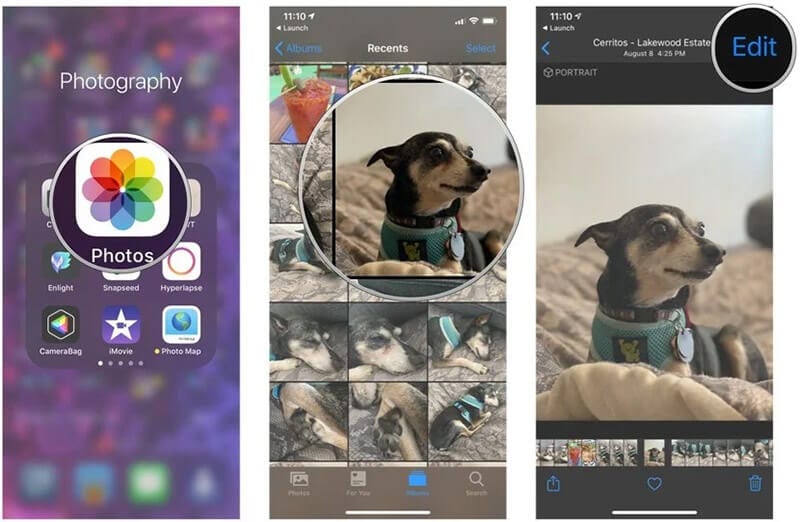
3. Adım: Kırpın
Bir kare olan Kırp simgesini seçin. Bunu takiben, sağ üst köşede bulunan kırpma kutusu düğmesine basmanız gerekir.
4. Adım: Sonlandır
Artık istediğiniz en boy oranını seçebilirsiniz.
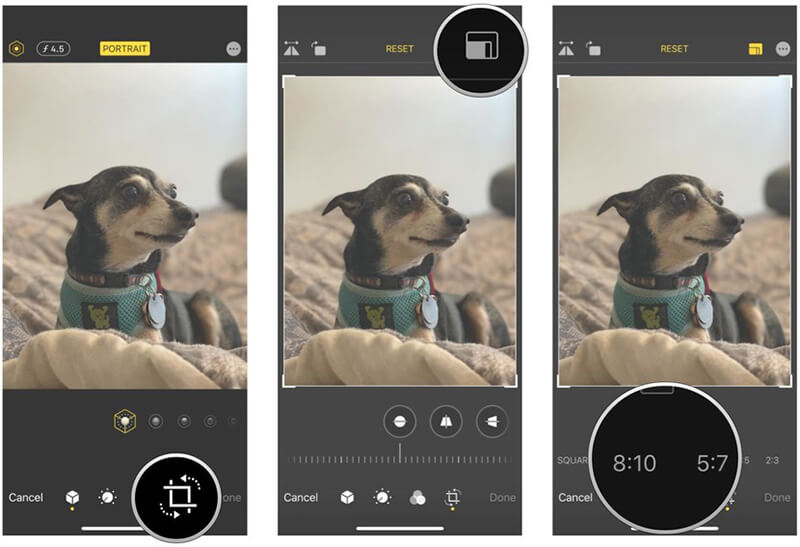
Dikey veya yatay kırpma arasında seçim yapın ve ardından “Bitti”ye basın.
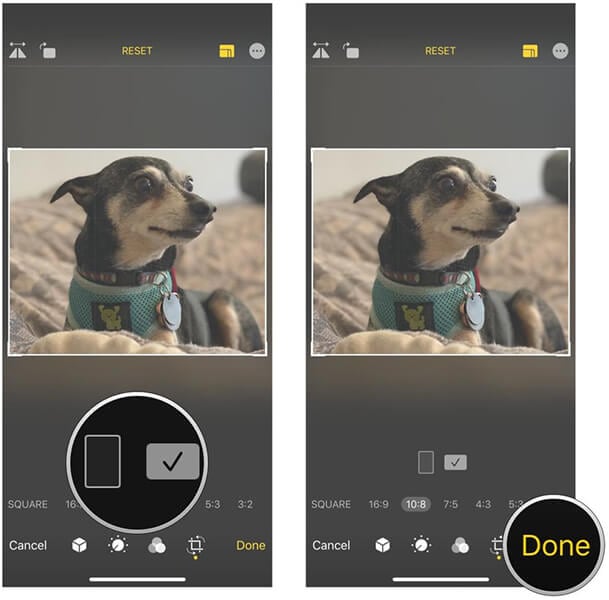
#2: Üçüncü taraf bir uygulama kullanarak iPhone’da Fotoğraf Boyutunu Küçült
1. Adım: iPhone’unuzla uyumlu bir fotoğraf düzenleme uygulaması indirin
İstediğiniz herhangi bir fotoğraf düzenleme uygulamasını indirebilir ve kullanabilirsiniz. Örnek olarak “Image Size” uygulamasını alıyoruz. İndirmek için App Store’a gidin ve arayın.
2. Adım: Fotoğraf Seçin
Uygulama indirildikten sonra uygulamayı açmanız ve üstteki resim simgesini aramanız gerekir. Küçültmek veya yeniden boyutlandırmak istediğiniz görüntüyü seçin.
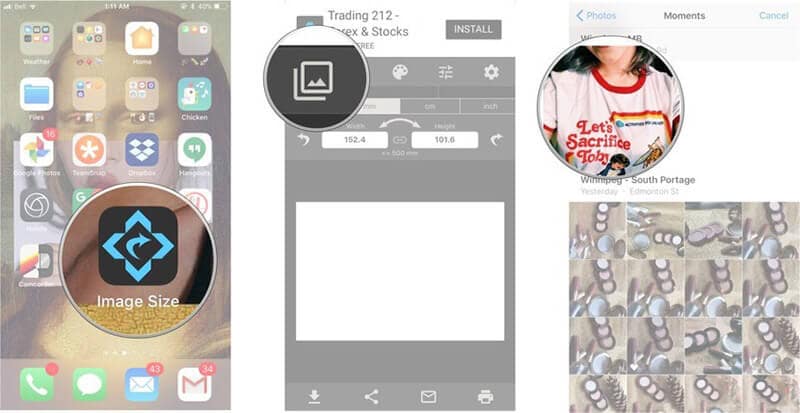
3. Adım: iPhone’da fotoğraf dosyasının boyutunu küçültün
“Seç” düğmesini seçin ve ardından piksel, mm, cm ve inç arasından görüntü boyutu seçeneğini kolayca seçebilirsiniz. Bunun dışında görüntü boyutunu manuel olarak ekleyebilirsiniz.
Son olarak, İndir simgesine dokunun, resminiz kaydedilecektir.
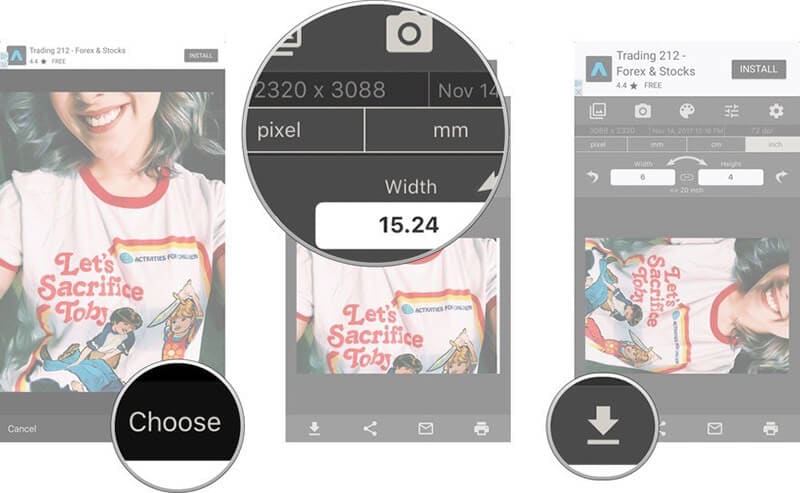
Bölüm 2: Fotoğrafları kayıpsız bir şekilde sıkıştırarak iPhone depolama alanını serbest bırakın
İPhone’unuzda yer sıkıntısı çekiyorsanız ve iPhone’unuzda çok fazla resim varsa, bir görüntü boyutlandırıcı iOS kullanmayı düşünmelisiniz. Bunu kullanarak son derece kolaylıkla yapabilirsiniz. Dr. Fone-Veri Silgisi. Dr. Fone-Data Eraser, iPhone’da bir fotoğrafı yeniden boyutlandırmak için tek durak çözümdür. Araç, iPhone’da görüntü boyutunu sıkıştırarak iOS depolama alanından tasarruf etmenin en iyi yollarından biridir! iPhone’unuzun depolama alanı tükeniyor gibi göründüğünde, Dr. Fone-Data Eraser’a gidin ve hiçbir şeyi silmeden dosyalarınız için yeterli alan elde edin!
Temel Özellikler:
- Gereksiz gereksiz gereksiz dosyaları temizleyin ve iPhone’unuzu hızlandırın: Telefonda çok fazla gereksiz dosya bulunması onu aşırı derecede yavaşlatabilir. Dr. Fone-Data Eraser’ı kullanarak önbelleği temizleyebilir ve gereksiz önbellek ve gereksiz dosyaları kaldırabilirsiniz.
- iPhone’unuzdaki tüm verileri temizleyin: iPhone’unuzdaki tüm verileri birer birer temizlemek çok zaman alıcı ve rahatsız edici olabilir. Dr. Fone-Data Eraser’ı kullanarak iPhone’daki tüm verileri tek seferde temizleyebilirsiniz!
- Kişileri, SMS’leri, WhatsApp’taki fotoğrafları seçerek silin: Silinecek fotoğrafları, kişileri, mesajları tek tek sıralamak çok sıkıcı olabilir ve çok zaman alabilir. Dr. Fone-Data Eraser’ı kullanarak fotoğrafları, mesajları ve kişileri kolayca seçerek silebilirsiniz!
- Sonuç olarak, Dr. Fone-Data Eraser, tüm iPhone alan bakım ihtiyaçlarınız için toplam çözümdür.
Adım Adım Eğitim:
Resmin boyutunu küçültmek için uğraşıyorsanız, artık endişelenmeyin! Size yardım etmek için buradayız. Bu basit adımları izleyin ve resimlerinizi kolayca sıkıştırın.
Adım 1: Programı Başlatın
Öncelikle ihtiyacınız olan tek şey, DrFoneTool – Data Eraser’ı bilgisayarınıza indirmek ve ardından yüklemek. İşlem tamamlandıktan sonra aracı açın ve ana ekranda “Veri Silici” sekmesine tıklayın.

2. Adım: ‘fotoğrafları düzenle’ seçeneğine tıklayın
Dr. Fone-Data Eraser’ı başlattığınızda, sol panelde “boş alan” sekmesi seçeneği göreceksiniz. Üzerine tıklayın ve ardından “Fotoğrafları Düzenle” yi seçin.

3. Adım: Sıkıştırmaya devam edin
Artık ekranınızda iki seçeneği görselleştirebileceksiniz.
- iPhone’unuzdaki fotoğrafları kayıpsız bir şekilde sıkıştırmak için
- Fotoğrafları PC’ye aktarmak ve iOS aygıtınızdan silmek için.
Artık iPhone’unuzda resimlerinizi sıkıştırmaya ve resim boyutunu küçültmeye başlamaya hazırsınız. Görüntü boyutunuzu sıkıştırmaya başlamak için ‘Başlat’ı tıklayın.

4. Adım: Fotoğraflarınızı sıkıştırmaya başlayın
Fotoğraflar şimdi algılanacak ve ekranda gösterilecektir. Sıkıştırmanız gerekenleri seçmeniz yeterlidir. Bittiğinde, ekranın alt kısmında verilen ‘Başlat’ düğmesine basın.

Adım 5: Sıkıştırılmış görüntüleri bilgisayarınıza aktarın
‘Başlat’a tıkladıktan sonra görüntüler kısa sürede sıkıştırılacaktır. Şimdi bilgisayarınızda bir dizin seçmeniz ve sıkıştırılmış görüntüleri dizine çıkarmanız gerekiyor. Bunu yapmak için dizini seçin ve ardından ‘Dışa Aktar’a tıklayın.
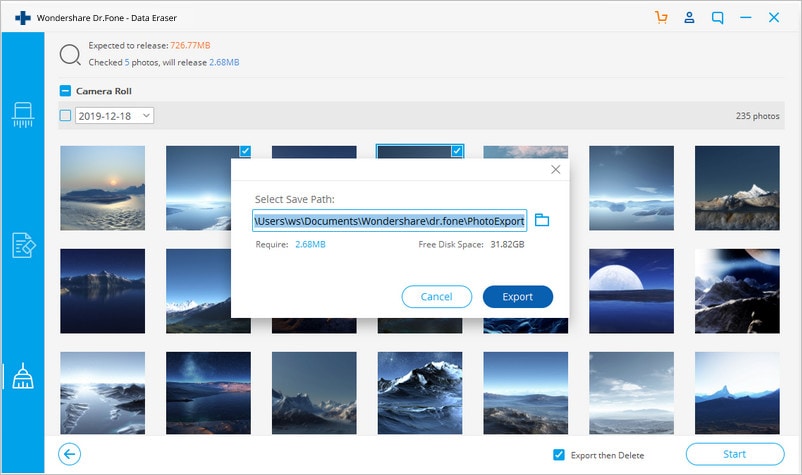
iPhone’unuzda, tamamen kullanılmayan ve yine de gereksiz yer kaplayan çok sayıda gereksiz dosya ve uygulama olabilir. Uygulamaları, resimleri ve dosyaları silmek için yoğun programınızdan biraz zaman ayırmak gerçek bir acı olabilir. Bunları manuel olarak silmek yerine, Dr. Fone-Data Eraser’ı kullanarak hepsini tek seferde silebilirsiniz. Dr. Fone-Data Eraser’ı kullanarak gereksiz tüm gereksiz dosyaları tek seferde çok fazla zaman kaybetmeden silebilirsiniz! Dr. Fone-Data Eraser’ı bugün kullanın ve tüm gereksiz uygulamaları ve dosyaları temizleyin. iPhone’unuzu çöplerden arındırmak için bir adım atın!
Sonuç
Artık iPhone’un fotoğraf dosyası boyutunu küçültmek için uğraşmanıza gerek yok. Dr. Fone-Data Eraser’ı kullanarak iPhone depolama alanınızı kolayca yönetebilir ve iPhone’unuzdaki resimleri yeniden boyutlandırabilirsiniz. Görüntü boyutlandırıcı iPhone, mükemmel ve verimli bir şekilde çalışır ve iPhone’unuzda yer açar. Uygulamayı kullanarak, iPhone’unuzdaki görüntünün boyutunu kolayca değiştirebilirsiniz. Dr. Fone-Data Eraser’ı bugün kullanın ve iPhone’unuzun askıda kalma sorununu durdurun ve onu her zamanki gibi yeni yapın!
En son makaleler